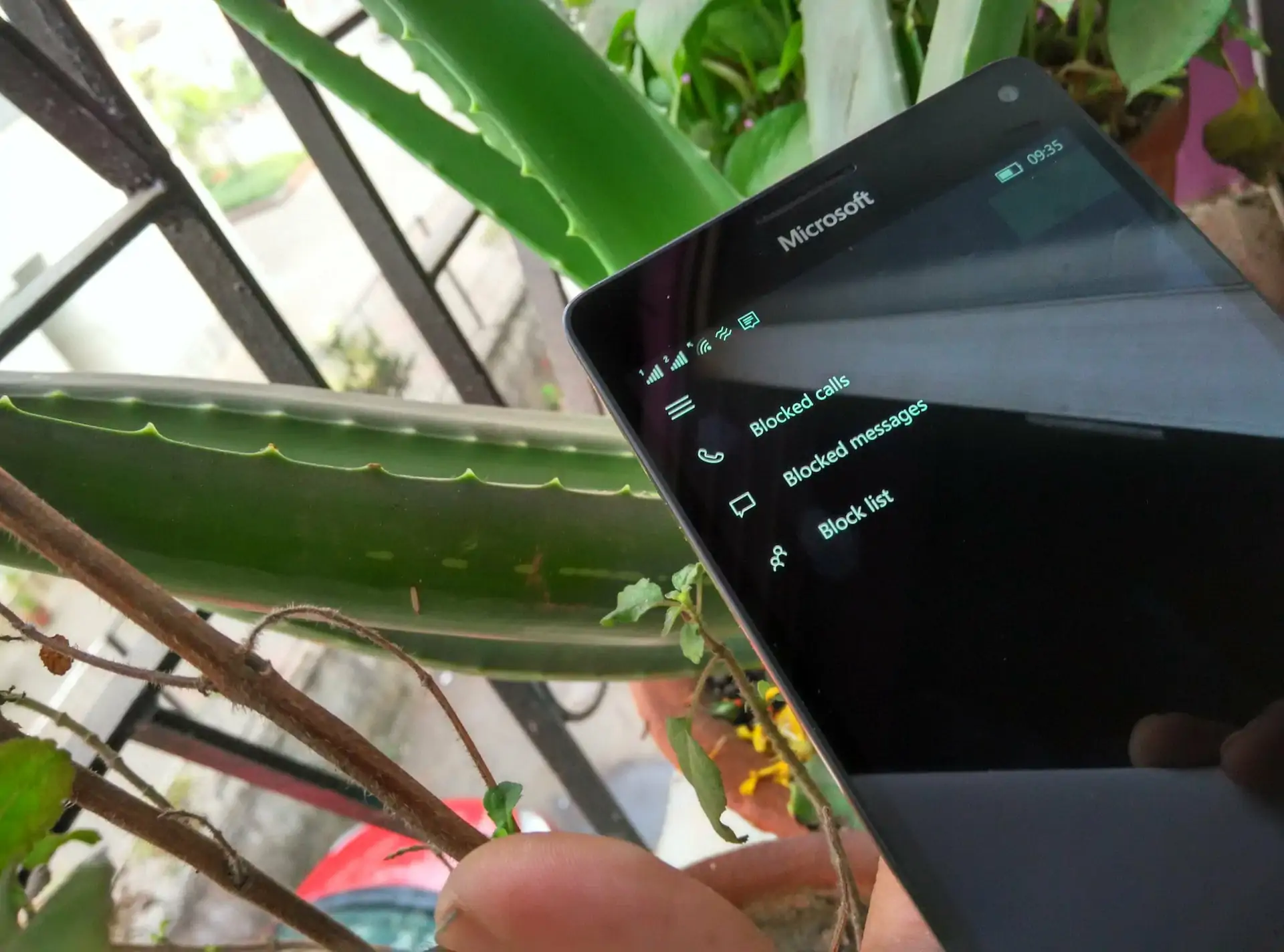
oproepen en berichten blokkeren van geselecteerde nummers op uw Windows 10 Mobile. Als u ook geïrriteerd met dat haar vallen en, levensverzekering berichten, Dit is de manier om te gaan. Goed, kijk niet verder, we hebben je de gedetailleerde tutorial over het blokkeren van oproepen en berichten op Windows 10 Mobile.
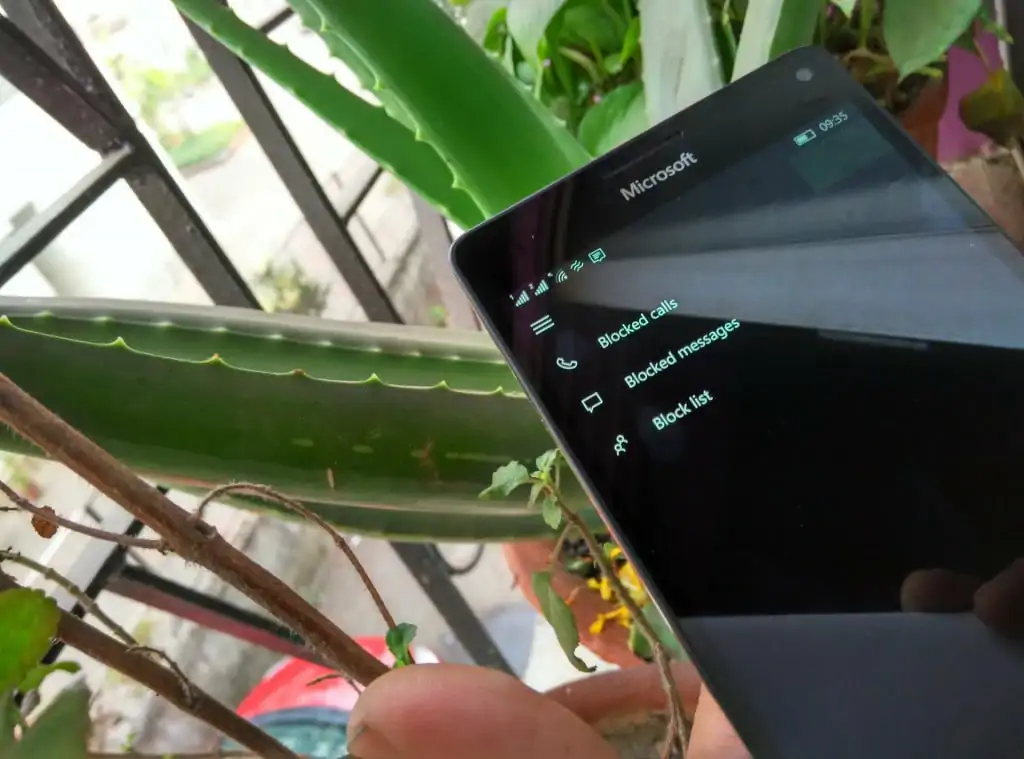
oproepen en berichten blokkeren op Windows 10 Mobile
- oproepen en berichten blokkeren
- geblokkeerde berichten bekijken
- Blokkenlijst
om blok en Filter te openen, Ga naar Instellingen> Extra ‘ s> Selecteer blok en Filter. Echter, als gevolg van een vreemde reden, de app blijft crashen op mijn telefoon wanneer geopend via Extra ‘ s. Dus, ik ontdekte een andere manier om de app te openen, Tik Op Telefoon> klik op de drie punten hieronder> klik op geblokkeerde oproepen.



nu, laten we eens kijken hoe je oproepen en berichten te blokkeren op Windows 10 Mobile.
oproepen en berichten blokkeren
- om een oproep te blokkeren, Open telefoon> tik en houd een nummer > blokkeren. Dat is het! Als je van dat nummer belt, wordt het automatisch afgewezen.
- om een bericht te blokkeren, Open Messaging > tik en houd een bericht > blokkeren. Nu, zult u zich te ontdoen van de berichten die u niet wilt zien/lezen.
- naast het blokkeren van oproepen en berichten afzonderlijk, kunt u een contact blokkeren, zodat u geen oproepen of berichten van dat specifieke contact kunt ontvangen. Om dit te doen, open blok en Filter met behulp van een van de hierboven gegeven methode. Tik op het Hamburger Menu > Selecteer Block List > tik op de ‘ + ‘ > voer het nummer in dat u wilt blokkeren.
Beheer geblokkeerde oproepen en berichten
- u kunt de geblokkeerde oproepen op elk gewenst moment deblokkeren, volg de bovenstaande stap tot u het menu geblokkeerde oproepen bereikt, tik op en houd het nummer ingedrukt dat u wilt deblokkeren, klik op Deblokkeren.
- net als bij het deblokkeren van oproepen, kunnen berichten ook worden ontgrendeld door op het geblokkeerde bericht te tikken en ingedrukt te houden in het menu geblokkeerde berichten.
- nummers zonder nummerweergave kunnen ook worden geblokkeerd onder Instellingen van de app.
- u kunt ook een melding krijgen wanneer u een bericht of oproep krijgt van het geblokkeerde contact, gewoon door de optie onder Instellingen in te schakelen.


